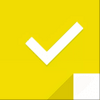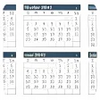Une application qui permet d'afficher des notes pense-bête sur l'écran d'un ordinateur
Une application qui permet d'afficher des notes pense-bête sur l'écran d'un ordinateur
Vote : (133 votes)
Licence: Gratuit
Éditeur: Simnet Software
Version: 5.8
Fonctionne sous: Windows
Vote :
Licence
(133 votes)
Gratuit
Éditeur
Version
Simnet Software
5.8
Fonctionne sous:
Windows
Les plus
- Gratuit
- Plusieurs choix de thèmes
- Raccourcis clavier pratiques
Les moins
- Pas de liens hypertexte
Simple Sticky Notes est une application gratuite de post-it qui vous permet de poster des notes sur votre bureau.
Après avoir téléchargé Simple Sticky Notes, double-cliquez sur l'installateur pour lancer l'assistant d'installation de Windows. L'installateur configure vos dossiers utilisateur et système et ajoute Simple Sticky Notes à votre menu Applications. Lorsque Simple Sticky Notes est en cours d'exécution, vous pouvez accéder à vos préférences et créer de nouvelles notes en cliquant avec le bouton droit sur l'icône de la barre des tâches. Comme vous vous y attendriez, créer une nouvelle note ajoute un post-it sur votre bureau. La note possède une bordure de fenêtre comme les autres fenêtres du bureau et ressemble aux notes autocollantes que vous voyez dans les magasins de fournitures de bureau.
Avec une note sur votre bureau, vous pouvez écrire et éditer du texte comme dans un traitement de texte. Après avoir saisi du texte, vous pouvez accéder aux options de style de paragraphe en sélectionnant le texte et en cliquant avec le bouton droit sur la sélection. Le menu contextuel affiche les options familières de police, couleur, taille et justification, ainsi qu'une option pour rechercher le texte sélectionné dans Google. C'est une fonctionnalité appréciable, et pour la plupart des utilisateurs, le simple fait de poster des notes autocollantes sur le bureau est suffisant. Cependant, d'autres applications de post-it incluent des fonctionnalités très utiles qui manquent à Simple Sticky Notes. Par exemple, Simple Sticky Notes n'offre aucun moyen de lier les notes entre elles par hypertexte ou de créer automatiquement de nouvelles notes liées. Comme son nom l'indique, c'est un programme simple avec un seul objectif.
Simple Sticky Notes offre quelques options de style, telles que la couleur de la fenêtre et l'opacité. Vous pouvez accéder à ces options depuis le menu déroulant à côté du bouton X qui ferme le programme. Si vous avez une note particulièrement longue, vous pouvez redimensionner la fenêtre comme toute autre fenêtre de bureau. Pour retirer une note de votre bureau et la supprimer de la base de données de Simple Sticky Notes, cliquez sur le menu déroulant et sélectionnez Supprimer la note. Pour les notes importantes, vous pouvez utiliser la fonction d'alarme qui vous rappelle une note à un moment spécifié. Pour régler l'alarme, cliquez sur le menu déroulant et choisissez Alarme, puis entrez une heure pour que l'alarme se déclenche.
Si vous voulez cacher vos notes de bureau sans fermer Simple Sticky Notes, vous pouvez soit cliquer avec le bouton droit sur l'icône de la barre des tâches et choisir Masquer les notes, soit appuyer sur Alt-H sur le clavier. Pour restaurer vos notes sur le bureau, choisissez Afficher les notes ou appuyez sur Alt-S. Le menu des paramètres ouvre le site web de Simple Sticky Notes où vous pouvez télécharger et installer gratuitement des thèmes de notes autocollantes, incluant des textures et couleurs de papier alternatives. Le site propose également des choix de sons d'alarme que vous pouvez utiliser à la place du son par défaut. Pour rendre Simple Sticky Notes plus efficace, vous pouvez assigner des raccourcis clavier pour créer de nouvelles notes vierges et des notes à partir du contenu du presse-papiers. Ces options sont accessibles depuis le menu principal des paramètres.
Les plus
- Gratuit
- Plusieurs choix de thèmes
- Raccourcis clavier pratiques
Les moins
- Pas de liens hypertexte